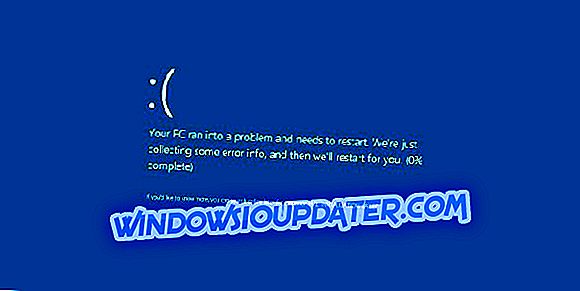Tom Clancy je duch Recon Wildlands je náročná hra, která bude dát své odhodlání k testu. Jako hráč budete hrát roli Ducha s posláním zničit silný drogový kartel.
Ghost Recon Wildlands byl spuštěn teprve nedávno, ale mnoho hráčů již tuto hru oznámilo, že je ovlivněna různými technickými problémy. Ubisoft již zveřejnil seznam řešení pro nejčastější problémy, ale stále existuje mnoho chyb, které je třeba opravit.
Naštěstí se skupině vynalézavých hráčů podařilo najít řešení pro některé otravné problémy Ghost Recon Wildlands.
Oprava: Ghost Recon Wildlands spouští problémy ve Windows 10, 8.1 a 7
Mnoho uživatelů uvedlo, že Ghost Recon Wildlands nebude běžet na svém PC. To může být velký problém, a pokud jde o problémy, zde jsou některé podobné problémy hlášené uživateli:
- Ghost Recon Wildlands nespustí Uplay, Steam - Podle uživatelů mohou být některé problémy se spuštěním hry pomocí Uplay nebo Steam. Tento problém však můžete vyřešit vypnutím funkce synchronizace mraků.
- Ghost Recon Wildlands se nespustí, nezačne - Pokud hra nebude fungovat vůbec, je možné, že s ní antivirový program naráží. Chcete-li problém vyřešit, přidejte hru do seznamu výjimek nebo zkuste vypnout antivirový program.
- Tom Clancy's Ghost Recon Wildlands se neotevře - Někdy se hra neotevře vůbec kvůli softwaru třetích stran. Tento problém může způsobit aplikace překrytí, proto je doporučeno tyto funkce zakázat nebo odinstalovat.
- Ghost Recon Wildlands se nespustí - v některých případech se hra nespustí, pokud je problém s vyrovnávací pamětí. Tento problém však můžete odstranit jednoduše odstraněním adresáře mezipaměti Uplay.
Řešení 1 - Zkontrolujte antivirový program

Pokud se Ghost Recon Wildlands nespustí, nejpravděpodobnější příčinou je váš antivirus. Některé antivirové nástroje, například Norton nebo AVG, mohou zabránit spuštění hry a pokud chcete problém vyřešit, je třeba přidat hru do seznamu vyloučení v antivirovém programu.
Pokud to nefunguje, můžete zkusit zakázat určité antivirové funkce nebo celý antivirový program. V některých případech můžete dokonce zcela odstranit antivirový program. Několik uživatelů uvedlo, že odstranění jejich antiviru tento problém vyřešilo, takže si to také vyzkoušejte.
Pokud problém odstraníte odstraněním antivirového programu, měli byste zvážit přechod na jiný antivirový software. Když vyberete dobrý antivirus, měli byste si vybrat ten, který má herní režim tak, že nebude zasahovat do vašich herních relací.
Takový antivirus je BullGuard, takže pokud hledáte dobrý antivirus, který nebude zasahovat do vašich herních her, BullGuard by byl náš nejlepší výběr.
Řešení 2 - Nainstalujte hru na systémovou jednotku
Nainstalujte Ghost Recon Wildlands na stejný disk jako operační software a UPlay. Pokud nemáte dostatek místa na umístění tří programů na stejný disk, zkuste jít do složky hry v libovolné jednotce, ve které je hra nainstalována, a spusťte rungame.exe jako admin.
Společnost Ubisoft již uznala problémy se spuštěním, které vyplynuly z hry instalované na pevném disku bez operačního systému a pracuje na opravě.
U některých konfigurací se hra nespustí při instalaci na pevný disk jiného výrobce než OS. V současné době tento problém vyšetřujeme. Jako pracovní postup doporučujeme použít instalační složku Ghost Recon Wildlands a jednou spustit rungame.exe s právy administrátora.
Řešení 3 - Odpojte řadič Xbox

Hráči oznámí, že hra se spustí, pokud odpojí řadič Xbox. Jinými slovy, pokud chcete hrát Ghost Recon Wildlands, musíte zapojit a odpojit ovladač po celou dobu. To může být trochu nudné v čase, ale uživatelé uvedli, že toto řešení funguje pro ně, takže se určitě vyzkoušet.
Řešení 4 - Opravte balíček Redistributable
Podle uživatelů někdy může být instalace Visual C ++ Redistributables problém a může zabránit spuštění hry. Pokud se Ghost Recon Wildlands nespustí, stačí opravit své redistribuovatelné součásti Visual C ++ následujícím způsobem:
- Přejděte do složky her> Support folder> spusťte vcredist_x64_2012.exe jako admin> vyberte Repair .
- Restartujte počítač> vypněte antivirový program.
- Vraťte se do složky hry> spusťte spustitelný soubor hry jako admin.
Po opravě součásti Visual C ++ by měl být problém vyřešen a hra bude znovu spuštěna.
Řešení 5 - Zakažte veškerý překryvný software
Někdy může být užitečný překryvný software, ale v některých případech může hra zabránit. Pokud Ghost Recon Wildlands nezačne na vašem PC, doporučujeme vám vypnout všechny překryvné programy. Uživatelé ohlásili problémy s Easy Anti Cheat a Discord Overlay, takže je nezapomeňte vypnout.
V některých případech budete muset tyto aplikace odstranit, abyste tento problém zcela vyřešili. Existuje několik způsobů, jak toho dosáhnout, ale nejlepším způsobem, jak zcela odstranit aplikaci, je použití softwaru pro odinstalaci.
Uninstaller software, jako je IOBit Uninstaller bude zcela odstranit vybranou aplikaci z vašeho PC spolu se všemi jeho související soubory a položky registru. Jakmile odstraníte problematické aplikace pomocí nástroje IOBit Uninstaller, problém by měl být trvale vyřešen.
Řešení 6 - Nainstalujte nejnovější aktualizace
Někdy se Ghost Recon Wildlands nespustí, pokud je váš systém zastaralý. V systému může být chyba a tato chyba může způsobit, že se tyto a další problémy objeví. Ve většině případů systém Windows 10 automaticky nainstaluje chybějící aktualizace, ale aktualizace můžete vždy zkontrolovat ručně následujícím způsobem:
- Stisknutím klávesy Windows + I otevřete aplikaci Nastavení .
- Po otevření aplikace Nastavení přejděte do části Aktualizace a zabezpečení .

- Nyní klikněte na tlačítko Zkontrolovat aktualizace .

Pokud jsou k dispozici nějaké aktualizace, budou staženy na pozadí a nainstalovány ihned po restartování počítače. Jakmile je váš systém aktuální, zkuste hru znovu spustit a zkontrolovat, zda problém stále existuje.
Řešení 7 - Nainstalujte požadované certifikáty
Pokud Ghost Recon Wildlands nezačne na vašem PC, může to být určité certifikáty. Chcete-li problém vyřešit, stačí nainstalovat jeden soubor. Můžete to provést jednoduše následujícím způsobem:
- Přejděte na příkaz Steam parapps, který se nachází v adresáři Wildlands EasyAntiCheat .
- Nyní najděte a spusťte soubor game.cer . Tímto způsobem budete instalovat požadované certifikáty.
Jakmile jsou certifikáty nainstalovány, problém by měl být zcela vyřešen a hra bude znovu spuštěna.
Řešení 8 - Zakažte synchronizaci ukládání do cloudu

Podle uživatelů někdy Ghost Recon Wildlands nezačne kvůli funkci Cloud Synchronization. To je skvělá vlastnost, ale několik uživatelů o tom informovalo. Chcete-li problém vyřešit, doporučujeme tuto funkci vypnout a zkontrolovat, zda to pomáhá. Chcete-li tuto funkci zakázat, musíte provést následující:
- Spusťte Uplay Client .
- Zadejte přihlašovací údaje a přejděte na ikonu nabídky vlevo nahoře. V nabídce vyberte položku Nastavení.
- Zrušte zaškrtnutí políčka Enable Cloud Save Synchronization pro podporované hry .
Jakmile změny uložíte, zkuste hru znovu spustit. Zapamatujte si, že povolením této možnosti již uložené hry nebudou uloženy v cloudu, takže je doporučeno je zálohovat ručně, pokud se rozhodnete hru přeinstalovat.
Řešení 9 - Změňte afinitu procesoru
Někdy vaše spřažení CPU může způsobit problémy s Ghost Recon Wildlands. Pokud se hra nespustí, musíte změnit její spříznění. Postupujte takto:
- Pokuste se spustit hru a minimalizujte ji co nejdříve. Můžete to provést pomocí klávesové zkratky Alt + Tab .
- Jakmile je hra minimalizována, spusťte Správce úloh stisknutím kláves Ctrl + Shift + Esc .
- Přejděte na kartu Podrobnosti a vyhledejte proces Ghost Recon Wildlands . Klepněte pravým tlačítkem myši az nabídky vyberte příkaz Nastavit spřažení .

- Nyní zkontrolujte všechna jádra v seznamu a uložte změny.
Poté by měl být problém s hrou vyřešen.
Řešení 9 - Vymazání složky vyrovnávací paměti pro přehrávání
Někdy Ghost Recon Wildlands nezačne kvůli vaší cache. Pokud je problém s vaší hrou, nejrychlejší způsob, jak ji opravit, je odstranit mezipaměť Uplay. To je velmi jednoduché a můžete to provést pomocí následujících kroků:
- Přejít na C: Program Files (x86) Ubisoft Ubisoft Game Launcher cache
- Odstraňte vše ze složky mezipaměti.
Poté, co to uděláte, zkuste znovu spustit hru a vše by mělo fungovat bez problémů. Někteří uživatelé navrhují jednoduše smazat složku mezipaměti spolu s jejím obsahem, takže si to můžete také vyzkoušet.
Pokud narazíte na jiná řešení, která vám pomohou vyřešit problémy s Ghost Recon Wildlands, které se objevují v programu Tom Clancy, neváhejte a seznamte se s kroky pro řešení problémů v části komentáře níže.